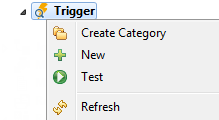Tester des déclencheurs dans le Studio Talend
Le Studio Talend permet de tester l'exécution de déclencheurs pour voir si un ou plusieurs déclencheurs correspondant aux conditions de test définies par un enregistrement d'événement s'exécutent comme attendu.
L'enregistrement d'événement utilisé pour tester les déclencheurs est traité par le nœud Event Manager. Lorsque les conditions définies dans l'enregistrement d'événement correspondent aux conditions d'exécution d'un déclencheur, le déclencheur s'exécute.
Pour les déclencheurs synchrones, les résultats de l'exécution sont retournés directement. Pour les déclencheurs asynchrones, vous devez vérifier le log d'activité du serveur MDM afin d'obtenir le statut des résultats d'exécution.